设置电脑桌面全屏的实用指南
在日常工作中,一个整洁、全屏的桌面背景能提升专注力和视觉舒适度,无论是为了展示高清壁纸还是避免分心,掌握如何让电脑桌面全屏显示是每位用户的必备技能,本文将一步步教你如何在Windows和Mac系统上实现这一目标,并分享一些实用技巧,帮助你避免常见问题,作为一名网站站长,我经常处理技术细节,这些方法都基于官方文档和个人经验,确保内容可靠。

为什么需要全屏桌面?
全屏桌面意味着背景图像或窗口填满整个屏幕,没有黑边或空白区域,这不仅让界面更美观,还能减少视觉干扰,提升工作效率,当你展示演示文稿时,全屏模式能确保观众注意力集中在内容上,高清壁纸的全屏显示能充分利用显示器分辨率,带来沉浸式体验,许多人忽视这一步,结果导致图像拉伸或裁剪,影响整体美感。
在Windows系统上设置全屏桌面
Windows系统提供了内置工具来调整桌面背景,以下是详细步骤,适用于Windows 10和11版本。

-
调整壁纸设置
打开“设置”应用(快捷键:Win + I),进入“个性化”选项,选择“背景”标签,在这里你可以上传自定义图像,确保选择“填充”或“拉伸”模式,以避免黑边问题。“填充”模式会裁剪图像边缘以适配屏幕,“拉伸”模式则扩展图像尺寸,推荐使用“填充”,因为它能保持图像比例。 -
修改显示分辨率
如果壁纸显示不全,检查分辨率设置,右键点击桌面空白处,选择“显示设置”,在“缩放与布局”部分,确保分辨率设为推荐值(如1920x1080),高分辨率显示器可能需要额外调整——进入“高级显示设置”,选择“显示适配器属性”,切换到“监视器”标签,调整刷新率至60Hz以上。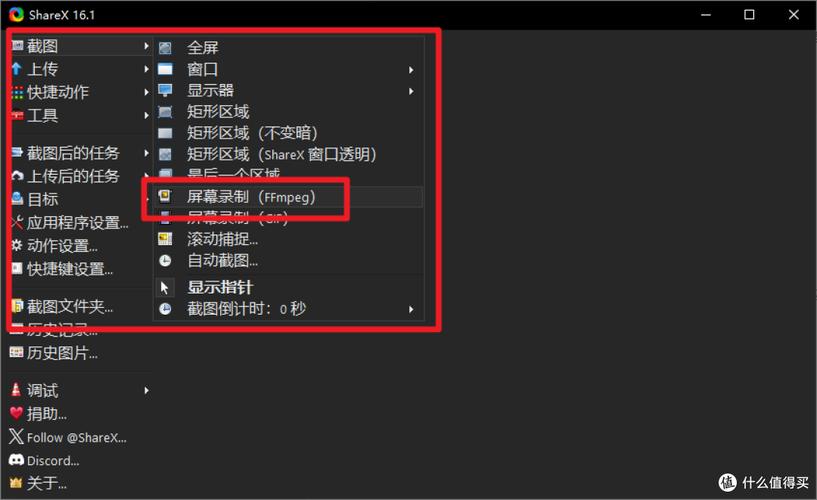
-
使用快捷键快速全屏
对于应用程序窗口,快捷键能简化操作,按下F11键(在浏览器或资源管理器中),即可进入全屏模式,如果想退出,再按一次F11,这种方法适用于临时全屏需求,比如观看视频或编辑文档。
常见问题:如果图像出现模糊,可能是源文件分辨率太低,建议使用至少与屏幕分辨率匹配的高质量图片(如JPG或PNG格式),遇到黑边时,尝试更换壁纸模式或更新显卡驱动。
在Mac系统上设置全屏桌面
MacOS的设计更注重简洁性,设置全屏桌面同样简单,以下步骤适用于最新版本(如Ventura或Monterey)。
-
自定义桌面背景
点击苹果菜单,进入“系统设置”,选择“桌面与屏幕保护程序”,在“桌面”标签下,添加新图像,Mac默认使用“填充屏幕”选项,它会自动调整图像尺寸,如果效果不佳,手动选择“适应屏幕”或“拉伸”,确保图像覆盖整个区域。 -
优化显示设置
转到“显示器”设置,检查分辨率是否设为“默认”,Mac通常自动适配最佳分辨率,但如有问题,手动选择“缩放”选项,对于外接显示器,进入“排列”标签,启用“镜像显示器”以实现同步全屏。 -
快捷键技巧
按下Control + Command + F键,可将当前窗口全屏化(如Safari或Finder),退出时,重复相同快捷键或移动光标到屏幕顶部显示菜单栏。
常见问题:Mac用户常遇到壁纸不居中,这通常是因为图像尺寸不匹配,使用免费工具如预览应用裁剪图像,确保宽高比符合屏幕比例(如16:9),避免动态壁纸设置,它们可能消耗资源导致卡顿。
通用技巧和注意事项
无论使用Windows还是Mac,以下建议能帮助你获得最佳效果:
- 选择合适图像:优先使用高分辨率文件(至少1080p),避免低质量来源,网络上的免费图库如Unsplash提供专业选项,但下载前检查版权信息。
- 系统维护:定期更新操作系统和显卡驱动,防止兼容性问题,在Windows中,运行“疑难解答”工具修复显示错误;Mac上,使用“磁盘工具”清理缓存。
- 避免第三方风险:某些软件声称能一键全屏,但可能带来安全隐患,作为经验丰富的用户,我建议只依赖内置功能,除非有明确需求。
- 提升性能:全屏桌面占用资源较少,但如果系统变慢,关闭后台进程或减少视觉效果(在Windows设置中搜索“性能选项”)。
全屏桌面看似简单,但细节决定成败,我的观点是:将它视为日常习惯,不仅能美化工作环境,还能间接提升生产力——一个无干扰的屏幕让你专注于核心任务,技术问题往往源于忽视基础设置,花几分钟调整就能带来长期回报,如果遇到挑战,参考官方支持文档或社区论坛,那里有丰富资源。
标签: 操作方法和好处









评论列表 (1)
电脑桌面全屏可提高工作效率,美观大方。
2025年09月19日 02:06